Tegenwoordig houden gebruikers van audio van hoge kwaliteit omdat het door iedereen goed te horen is. Hoge kwaliteit is dus uitstekend; sommige gebruikers zijn op zoek naar een manier om ze op een laag tempo te laten klinken en een identiek geluid te produceren dat uit onze telefoons komt. U kunt de bitsnelheid van het audiobestand wijzigen om het laag te laten klinken. De bestandsgrootte zal ook kleiner zijn dan de audiobestanden van hoge kwaliteit zodra u het audiogeluid lager maakt. Wilt u hiervan profiteren? Overtuig uzelf, want we introduceren de beste software die u kunt gebruiken om lage geluidskwaliteit online maken en offline in dit artikel.

U kunt meerdere tools gebruiken om de lage geluidskwaliteit online te maken, maar we kiezen er een voor u die de beste is, de HDConverteren. Deze online kan uw audiobestand van hoge kwaliteit naar een lager bestand converteren door de bitrate te wijzigen. Dus als u uw audiokwaliteit op internet wilt converteren, moet dit uw eerste keuze zijn. Hoewel de webtool gratis te gebruiken en gebruiksvriendelijk is, zijn er enkele beperkingen met betrekking tot het gebruik van deze tool. Een daarvan is de conversiesnelheid; hoewel het geen slowpoke is, kost het toch tijd om te verwerken, dus wachten is noodzakelijk. Als u deze tool wilt proberen, kunt u bovendien vertrouwen op de stappen die we hieronder toevoegen.
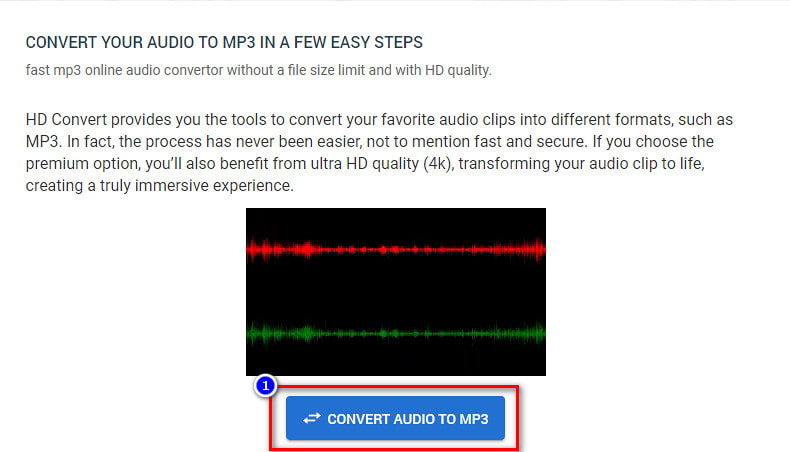
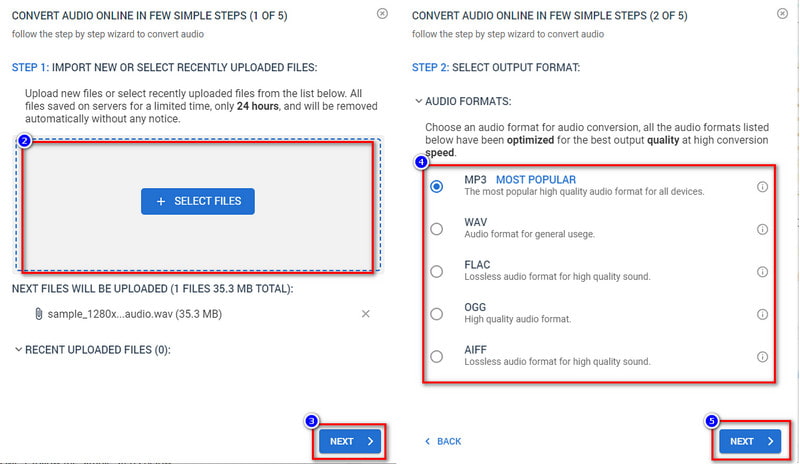
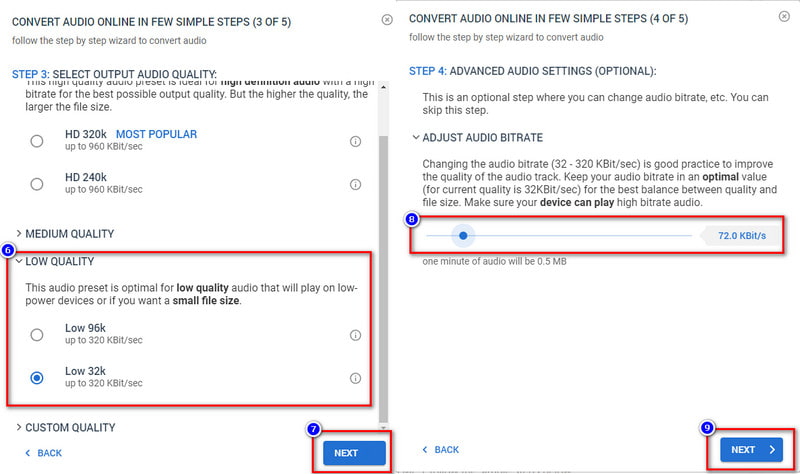
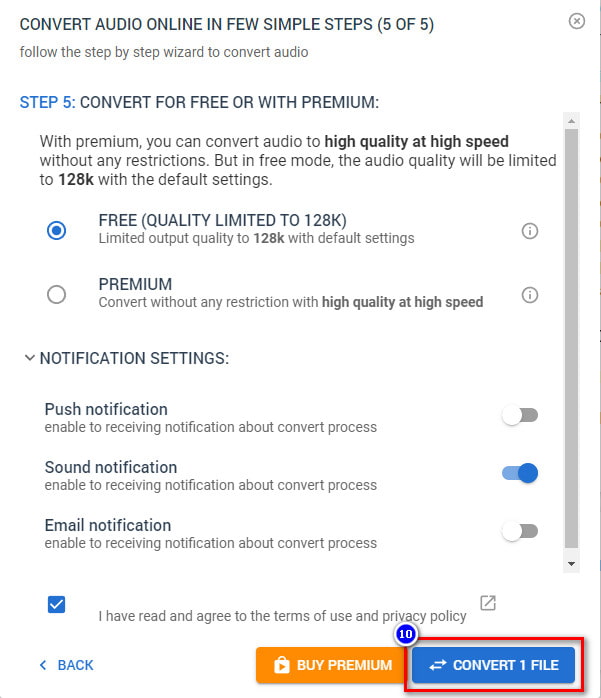
De eersteklas videoconvertor kan ook hetzelfde doen als de eerste tool om online lage audiokwaliteit te maken. Aiseesoft Video Converter Ultimate is de ultieme oplossing om de audiokwaliteit hoog of laag te laten klinken op Windows en Mac. Iedereen die het gebruikt, kan de software beheersen vanwege de intuïtieve interface. Als je geen ervaring hebt met het bewerken van de geluidskwaliteit, moet dit je eerste keus software zijn. Het biedt een uitstekende output in vergelijking met de andere tool, die zelfs de online tool niet kan bereiken.
Hoewel de software eenvoudig te gebruiken is, heeft de software, zoals we al zeiden, ook geavanceerde functies die u misschien wilt gebruiken, behalve het converteren van de audiokwaliteit naar een lagere. Stel dat u deze ultieme software wilt gebruiken om uw audiokwaliteit om te zetten in een lagere versie die bij uw telefoon past. In dat geval kunt u de onderstaande stappen volgen.
100% veilig. Geen advertenties.
100% veilig. Geen advertenties.

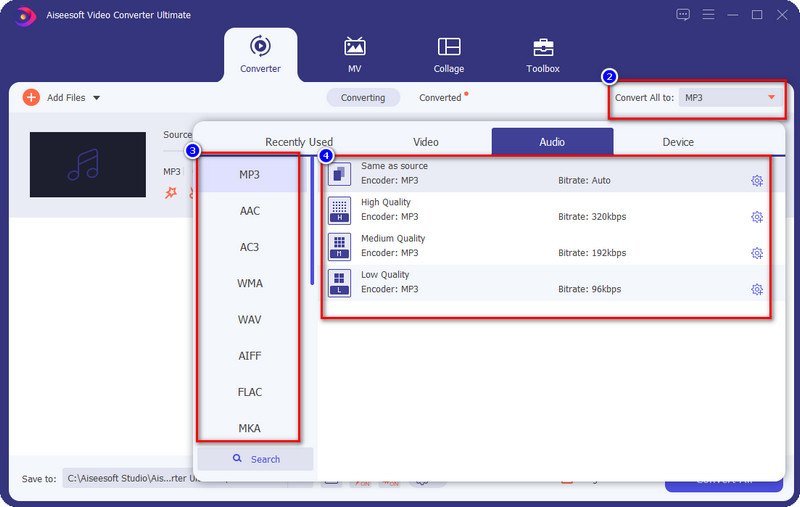
Optioneel: Als u veel lager wilt gaan in de audiokwaliteit, kunt u op het tandwiel plus-pictogram aan de linkerkant van het formaat klikken. U kunt nu de bitrate, het kanaal en de samplefrequentie wijzigen om het geluid te verlagen; Klik Maak Nieuwe om de wijzigingen op te slaan.
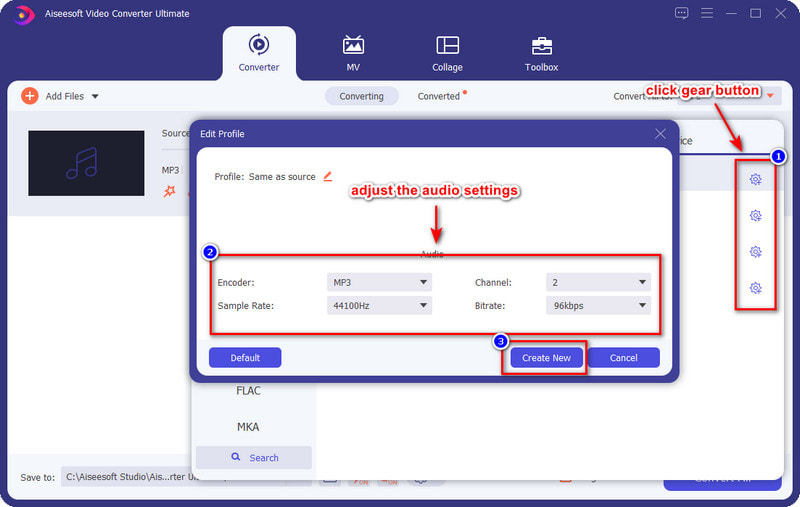
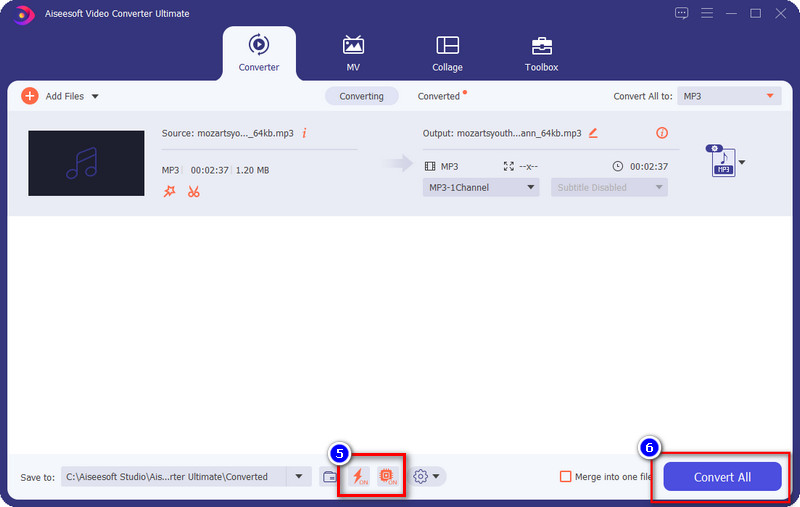
U kunt deze tool overigens ook gebruiken om de audiokwaliteit verbeteren met gemak.
vermetelheid is de one-stop audio-editor die u gratis op uw bureaublad kunt downloaden. Deze software kan de bitrate van het audiobestand dat u uploadt wijzigen om het geluid lager te maken als u dat wilt. Hoewel het gratis is, kun je zien dat de tool werkt als een professional, en daarom gebruiken veel gebruikers het voor andere doeleinden, zoals audiocompressie.
Hoewel de software gratis is en door veel professionals wordt gebruikt, ziet de GUI er niet goed uit. Sommige functies zijn moeilijk te begrijpen, vooral voor mensen die geen praktische ervaring hebben met het gebruik van een audio-editor. Maar wees niet bedroefd, want we hebben een tutorial gemaakt die je kunt volgen met behulp van deze software.
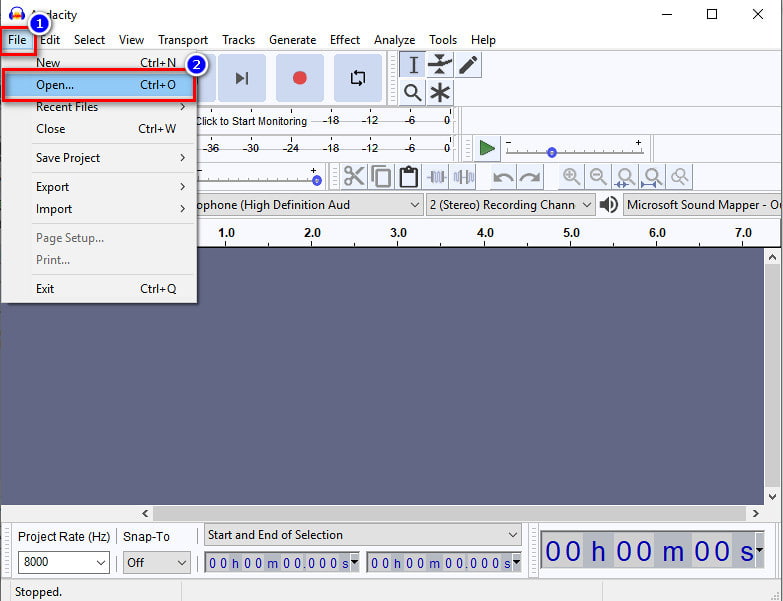
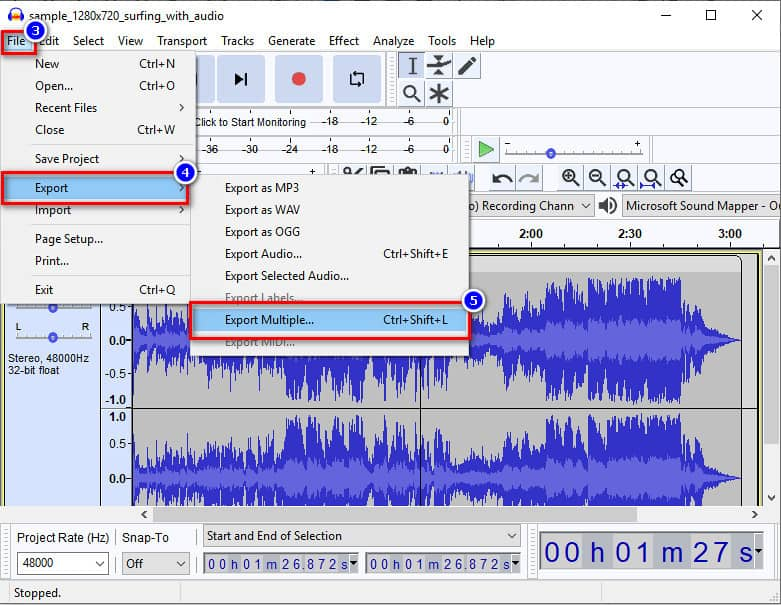
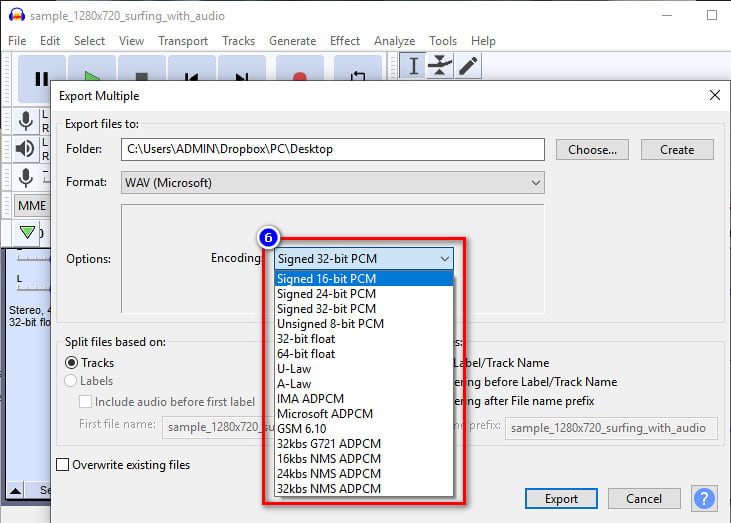
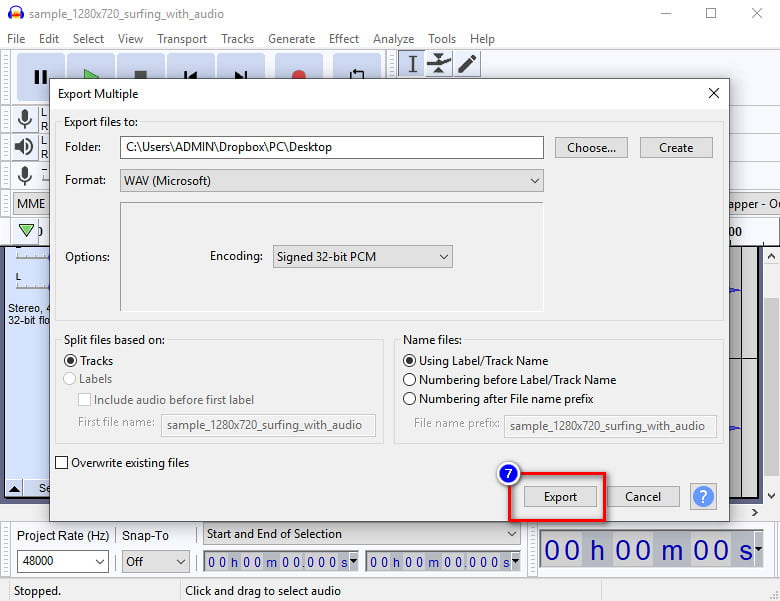
Heeft het wijzigen van de audio van hoge kwaliteit naar een lagere kwaliteit invloed op de bestandsgrootte?
Ja, een audiobestand van hoge kwaliteit heeft een grotere bestandsgrootte vanwege de hogere bitrate, samplefrequentie en kanaal. Aan de andere kant hebben de lagere verschillende dingen. Dus als u op het punt staat de hoge kwaliteit naar laag te converteren, ziet u hun bestandsgrootte kleiner worden.
Wat is de laagste bitrate die ik voor de audio kan instellen?
De meeste software ondersteunt het verlagen van de bitsnelheid van de audio tot 64 kbps. Toch is deze bitrate niet ideaal om in te stellen voor je audio, omdat er een kans bestaat dat je statisch geluid op de audio hoort als het eenmaal is geëxporteerd. Maar niet alle zullen een statisch geluid genereren, dus wees voorzichtig als u op het punt staat lager te gaan dan 64 kbps.
Wat is de ideale laagste bitrate voor audio van lage kwaliteit?
Het is beter om te bedenken dat je niet zo laag als 128 kbps moet gaan om de kwaliteit te verminderen. Omdat het audiobestand zijn volledige potentieel bereikt of daarbuiten, bestaat de kans dat je door meerdere problemen niet meer naar de audio kunt luisteren.
Conclusie
Om online en offline een lage geluidskwaliteit te maken, moet u betrouwbare software gebruiken en de taak ongehinderd kunnen uitvoeren. De kenmerken van de beste kwaliteit converter die u kunt gebruiken staan aan Aiseesoft Video Converter Ultimate. U kunt de software binnen handbereik hebben als u op de downloadknop hierboven klikt en de aangegeven stappen volgt. We hopen dat dit artikel een uitweg biedt voor het verlagen van de kwaliteit. Wil je iets bespreken? U kunt hieronder opmerkingen achterlaten en laten we het nu meteen bespreken!

Video Converter Ultimate is een uitstekende video-omzetter, editor en versterker voor het converteren, verbeteren en bewerken van video's en muziek in 1000 formaten en meer.
100% veilig. Geen advertenties.
100% veilig. Geen advertenties.